Come integrare i pagamenti quadrati in WordPress
Pubblicato: 2023-03-09Un sistema di pagamento è un requisito assoluto per qualsiasi sito WooCommerce, in quanto consente ai consumatori di accettare diversi metodi di pagamento, tra cui carte di credito, bonifici bancari e persino criptovalute.
WordPress non include le opzioni del gateway di pagamento per impostazione predefinita. Square è un sistema di pagamento unico che può essere integrato con il tuo sito web utilizzando diversi popolari plugin di WordPress. In questo articolo, discuteremo di come integrare i pagamenti Square in WordPress utilizzando WPForms.
Perché i proprietari di siti web preferiscono i pagamenti quadrati?
Il gateway di pagamento quadrato può essere integrato con WordPress per un'elaborazione rapida e sicura dei pagamenti. Square è utilizzato per i pagamenti online da milioni di siti web.
Per le aziende con meno di $ 10000 in transazioni mensili, Square offre ragionevoli costi di elaborazione delle carte di credito. Oltre ai pagamenti via Internet, l'azienda fornisce pagamenti in negozio e POS tramite i suoi dispositivi.
Square è un gateway di pagamento sicuro perché la sua rete soddisfa tutti i requisiti PCI. Inoltre, offre un'interfaccia semplificata per la gestione di tutti i pagamenti.

Puoi integrare i pagamenti Square in WordPress tramite plugin come WPForms. WPForms è un plug-in che aggiunge rapidamente moduli ovunque e funziona con tutti i siti WordPress.
Come integrare i pagamenti quadrati in WordPress?
Dovrai prima scaricare e attivare il plugin WPForms. Ora vai su "Impostazioni WPForms" nel menu Dashboard.
Passaggio 1: collega WPForms con Square
Dopo aver attivato il plug-in principale, dovresti procedere con il download dell'estensione Square.
Puoi trovare Square Addon sotto WPForms nella dashboard di WordPress. Fare clic su "Installa componente aggiuntivo" e il download inizierà.
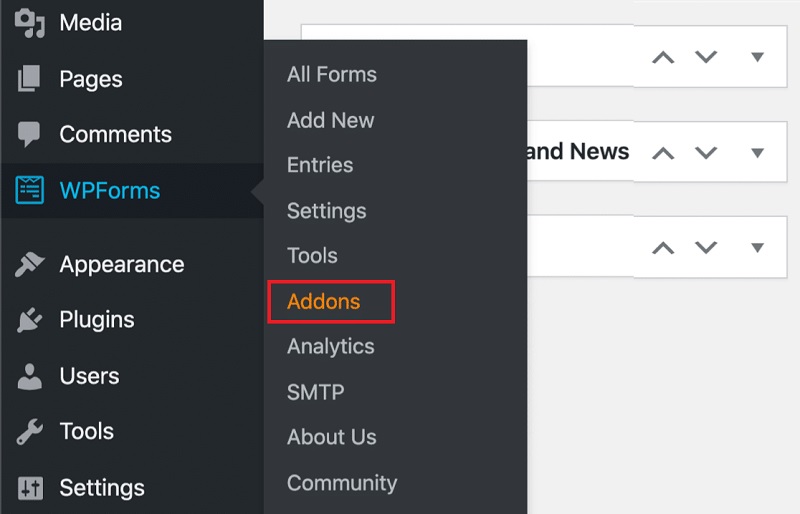
Ora vai a WPForms e fai clic su Impostazioni. Seleziona la scheda Pagamenti dal menu visualizzato.
Per impostazione predefinita, il plug-in WPForms accetta dollari americani. Offre ai suoi utenti la possibilità di scegliere la valuta preferita dal menu a discesa.
Per connettere WPForms a Square, vai all'opzione "Stato connessione" nelle impostazioni e seleziona l'opzione "Connettiti con Square". Il plug-in di pagamento consente inoltre di testare il pagamento effettuando pagamenti fittizi. Puoi mettere il plugin in modalità test andando nelle impostazioni.
Tuttavia, ricorda di disabilitare la modalità test quando effettui un pagamento effettivo.
Passaggio 2: crea un modulo di pagamento quadrato in WordPress
Dopo esserti connesso correttamente a Square, dovrai effettuare un modulo di pagamento. Per fare ciò, vai al pannello di controllo di WordPress, fai clic su WPForms e seleziona Aggiungi nuovo.
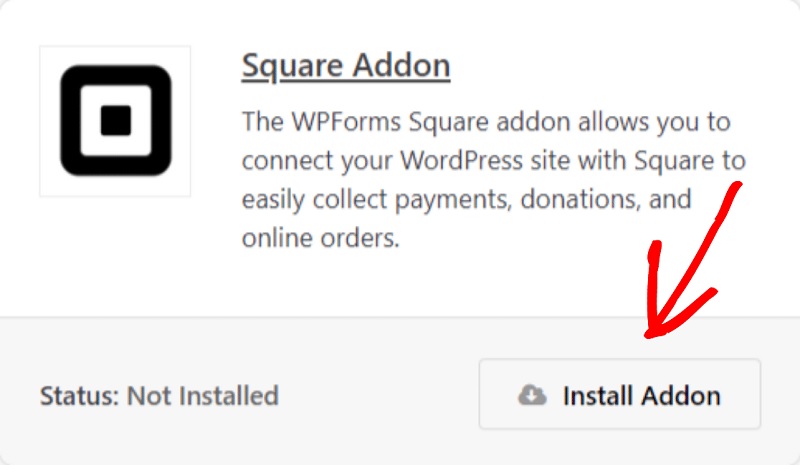
Per prima cosa, dovrai dare un titolo al tuo modulo. Quindi, vai in fondo alla pagina e premi il pulsante "Usa modello" sotto l'opzione "Fatturazione/Modulo d'ordine".
Il builder drag-and-drop in WPForms caricherà automaticamente il modello di modulo. Il modello avrà tutti i campi necessari. Puoi anche eliminare o aggiungere qualsiasi nuovo campo nel modulo.
Dopo aver aggiunto tutte le opzioni o i prodotti all'elenco, è necessario aggiungere Square al modulo per iniziare a ricevere i pagamenti dei clienti. Per fare ciò, premi l'opzione "Aggiungi campi" e scorri verso il basso fino alla sezione di pagamento.
Nella sezione pagamenti, trascina e rilascia il modulo pagamenti Square. Apparirà una schermata che ti chiederà di abilitare i pagamenti Square per il modulo. Premi il pulsante "Ok" e vai su "Pagamenti" e poi su "Square" nella dashboard di amministrazione di WordPress.

Vedrai un'opzione per abilitare 'Square' per ricevere il pagamento. Nella descrizione del pagamento, scrivi qualcosa come "Pagamento al commerciante". I clienti vedranno questo messaggio una volta effettuato il pagamento.
Qui viene visualizzato anche un elenco di opzioni per includere i moduli Square, come l'indirizzo e-mail, il nome e l'indirizzo dell'acquirente. Puoi aggiungere queste opzioni per creare un modulo di pagamento dettagliato per l'acquirente. Ti aiuterà anche a organizzare pagamenti e servizi.
Dopo aver apportato tutte le modifiche, fai clic sul pulsante "Salva" nel menu in alto.
Passaggio 3: configurare la notifica e-mail per i pagamenti quadrati
Successivamente, puoi impostare l'e-mail che ti verrà consegnata dopo che qualcuno ha inviato il modulo. Quando un cliente ordina, puoi inviargli un'e-mail di conferma.
WPForms avviserà automaticamente il tuo amministratore di WordPress tramite e-mail ogni volta che un consumatore invia il modulo di pagamento. Nel farlo, potrebbe essere necessario utilizzare un indirizzo e-mail diverso o avvisare più di una persona.
Con WPForms, questo è facile. Vai su "Impostazioni" nel menu, quindi fai clic su "Notifiche" per modificare le tue impostazioni preferite per la ricezione di e-mail.
Cerca un campo con l'etichetta "Invia a indirizzo e-mail" qui. Per impostazione predefinita, è impostato su 'admin email'. Puoi modificare l'indirizzo e-mail. Per aggiornare il destinatario della tua email, compila l'area denominata "Invia a indirizzo email". Per inviare un'email a più persone, usa una virgola per separare ciascun indirizzo.
Ora puoi personalizzare i messaggi di conferma e-mail o anche un messaggio di ringraziamento da inviare ai tuoi clienti per aver acquistato i tuoi prodotti. Puoi farlo selezionando "Aggiungi nuova notifica" dal menu a discesa.
Apparirà una schermata che ti chiederà di etichettare le nuove modifiche alle notifiche. Puoi nominarlo "notifica cliente" o come preferisci.
Puoi modificare tutte le notifiche tramite le impostazioni di WPForms. Puoi anche modificare la riga dell'oggetto, il corpo e la firma dell'e-mail nelle impostazioni. Puoi anche aggiungere smart tag nelle e-mail.
WPForms mostrerà anche un pop-up quando qualcuno effettua un ordine. È possibile modificare il messaggio di conferma andando alla scheda "Conferme" e apportando modifiche lì.
Per la conferma dell'ordine, puoi visualizzare una pagina diversa o reindirizzare i visitatori a un sito diverso anziché visualizzare un avviso. Fare clic sulla freccia giù accanto a "Tipo di conferma" per apportare le modifiche desiderate.
Verifica che la posta in arrivo del destinatario riceva queste e-mail anziché la sua cartella spam. Puoi utilizzare i servizi SMTP per assicurarti che le tue e-mail vengano lette.
Passaggio 4: aggiunta di Square a WordPress
L'ultima cosa da fare è integrare il tuo modulo di pagamento Square con il tuo sito WordPress. WPForm,s semplifica l'aggiunta di nuovi moduli al sito. Editor di WordPress, seleziona il segno di addizione (+) in alto per aggiungere un blocco WPForms.
Quindi, nelle opzioni del blocco WPForms, scegli il tuo metodo di pagamento. Visualizza l'anteprima delle modifiche prima di salvare o pubblicare il tuo sito Web facendo clic sul pulsante di anteprima.
I proprietari di siti web possono facilmente ricevere pagamenti integrando i moduli di pagamento. I pagamenti quadrati sono facili da integrare ed è compatibile con la maggior parte dei siti WordPress. Puoi integrare i pagamenti Square in WordPress con il plug-in WPForms e garantire un'elaborazione sicura dei pagamenti. WPForms è un plug-in preferito per i proprietari di siti Web WordPress in quanto consente di personalizzare moduli, e-mail e pagine di conferma.
